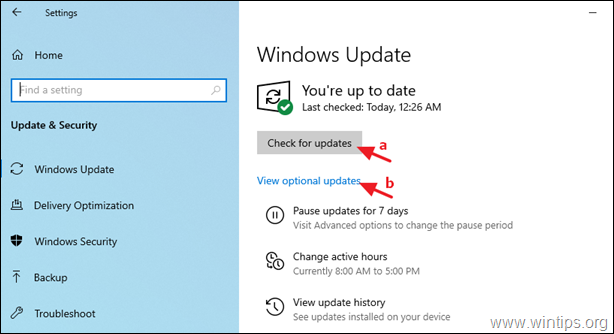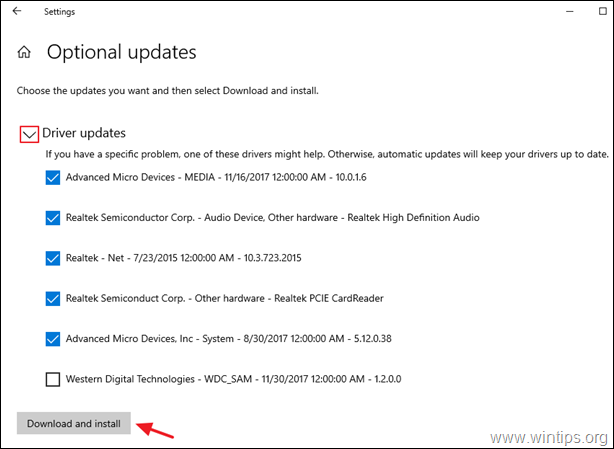Jos kohtaat "PNP DETECTED FATAL ERROR" -sinisen näytön ongelman Windows 10:ssä, jatka lukemista alla korjataksesi ongelma.
PNP_DETECTED_FATAL_ERROR-virhevirhe Windows 10:ssä tarkoittaa yleensä laitteisto-ongelmaa koneeseen kytketyssä Plug and Play -laitteessa. Muina aikoina virhe voi liittyä ongelmalliseen laiteohjaimeen, jota ei voida ladata tai aiheuttaa järjestelmän kaatumisen.
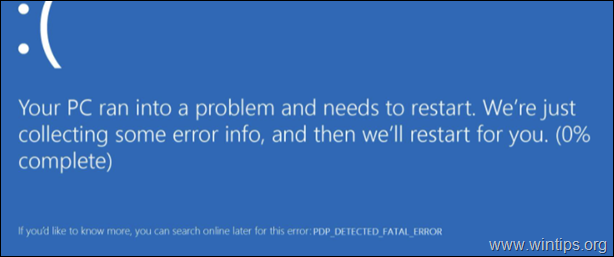
Tästä vianetsintäoppaasta löydät vaiheittaiset ohjeet PNP_DETECTED_FATAL_ERROR-virheen ratkaisemiseen Windows 10:ssä.
KORJAUS: PNP DETECTED FATAL ERROR bsod Windows 10:ssä.
Ehdotukset: Ennen kuin jatkat alla oleviin menetelmiin, suorita seuraavat toimet ja katso, jatkuvatko ongelmat.
1. Irrota kaikki oheislaitteet, joita et tarvitse (esim. USB-asemat, SD-kortit, langaton USB-hiiri tai -näppäimistövastaanotin, langaton USB-verkkokortti, tulostin jne.)
2. Jos saat PNP_DETECTED_FATAL_ERROR-virheen Windows-päivitysten asentamisen jälkeen, yritä palauttaa järjestelmäsi aiempaan toimintatilaan* tai palautus Windows 10 aiempaan versioon.
* Merkintä:Jos et voi käynnistää Windowsia, käynnistä tietokoneesi kohdasta a Windowsin asennusmedia ja mene kohtaan Vianetsintä -> Edistyneet asetukset -> Poista päivitykset tai siihen Vianmääritys -> Lisäasetukset -> Järjestelmän palautus.
3. Asenna Windows 10 -päivitykset: On mahdollista, että kohtaamasi ongelma johtuu puuttuvista päivityksistä. Joten jatka ja asenna kaikki saatavilla olevat päivitykset tietokoneellesi:
1. Mene alkaa
-> asetukset
-> Päivitys ja suojaus -> Windows päivitys.
a. Klikkaa Tarkista päivitykset -painiketta oikeanpuoleisessa ruudussa ja odota, että skannaus on valmis. Jos havaitset odottavia päivityksiä, asenna ne.
b. Klikkaus Näytä valinnaiset päivitykset
c. Laajentaa Ohjainpäivitykset ja valitse sitten ja Asentaa kaikki käytettävissä olevat ajurit.
- Menetelmä 1. Irrota laitteistot tai poista ne käytöstä.
- Menetelmä 2. Päivitä laiteohjaimet.
- Menetelmä 3. Muokkaa virranhallinta-asetuksia.
- Menetelmä 4. Poista Fast Startup käytöstä.
- Menetelmä 5. Korjaa järjestelmätiedostot.
- Menetelmä 6. Selvitä, mikä aiheuttaa virheen PNP_DETECTED_FATAL_ERROR
- Menetelmä 7. Korjaa Windows 10.
Menetelmä 1. Irrota laitteistot tai poista ne käytöstä.
Kuten aiemmin mainitsimme, PNP_DETECTED_FATAL_ERROR Windows 10:ssä voi johtua laitteisto-ongelmista. Jos näin on, ongelma voidaan ratkaista kahdella tavalla.
A. Irrota ulkoiset laitteet.
Yritä ensin irrottaa yksitellen kaikki ulkoiset laitteet, joita ei tarvita tietokoneen käyttämiseen (esim. USB-tallennuslaitteet, tulostin jne.), ja tarkista, ratkeaako tämä ongelma.
Jos tunnistat ongelmallisen laitteen näin, päivitä sen ohjain menetelmässä 2 kuvatulla tavalla.
B. Poista sisäiset laitteet käytöstä.
Jos "PNP DETECTED FATAL ERROR" jatkuu ulkoisten laitteiden irrottamisen jälkeen, jatka ja poista käytöstä yksitellen kaikki laitteistot, joita ei voi irrottaa ja joita ei tarvita järjestelmän käyttämiseen.
1. Navigoida johonkin Laitehallinta. Tehdä se:
- Lehdistö Windows
 + R avaimet ladataksesi Juosta valintaikkuna.
+ R avaimet ladataksesi Juosta valintaikkuna. - Tyyppi devmgmt.msc ja paina Tulla sisään avataksesi laitehallinnan.
- Lehdistö Windows
![image_thumb[22] image_thumb[22]](/f/93e2a1cafd8db038f95417520dbd47a4.png)
2. Laitehallinnassa, oikealla painikkeella missä tahansa ei-kriittisessä laitteessa* ja valitse Poista käytöstä.
* Voit esimerkiksi poistaa turvallisesti käytöstä seuraavat laitteet:
- Verkkosovittimet (Ethernet ja/tai Wi-Fi).
- Äänivideo- ja peliohjaimet.
- Imagine-laitteet (skannerit ja kamerat)
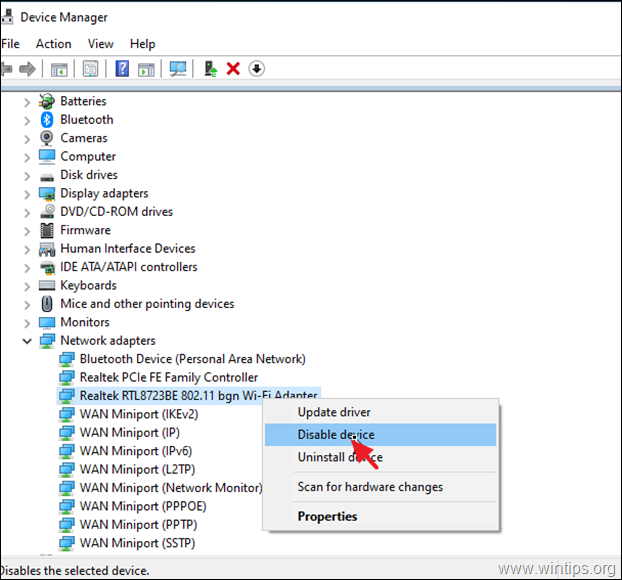
3. Kun olet poistanut laitteen käytöstä, tarkista, jatkuuko PNP_DETECTED_FATAL_ERROR.* Jos ei, jatka seuraavan muussa tapauksessa jatka ja ota ongelmallinen laite uudelleen käyttöön ja päivitä sen ajurit menetelmän 2 ohjeiden mukaisesti alla.
* Merkintä: Jos ongelma ratkeaa verkkosovittimen poistamisen jälkeen, ota sovitin uudelleen käyttöön ja jatka virranhallinta-asetusten muokkaamista kohdan 3 ohjeiden mukaisesti.
Menetelmä 2. Korjaa PNP DETECTED FATAL ERROR päivittämällä laiteohjaimet.
Jos et edelleenkään löydä ongelmallista laitetta, päivitä näiden laitteiden ohjaimet:
- Videosovittimet*
- Verkkosovittimet
* Merkintä: Erityisesti videosovittimen osalta poista kokonaan videoohjain ja siihen liittyvät ohjelmistot ja asenna uusin tai edellinen vakaampi versio.
1.Oikealla painikkeella laitteessa, jonka ohjaimen haluat päivittää, ja napsauta Päivitä ohjain.
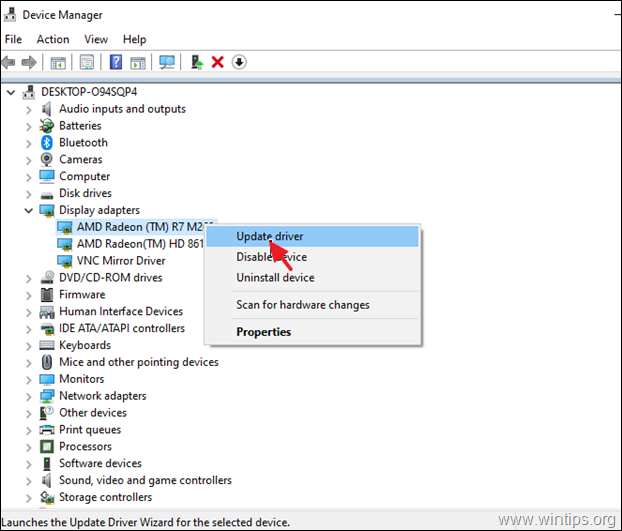
2. Klikkaus Hae ohjaimia automaattisesti.
![image_thumb[11] image_thumb[11]](/f/904d5f3b6642df7a5d53c5ca2abdfcbf.png)
3. Anna Windowsin etsiä päivitetty ohjain ja asentaa se. Jos Windows ei löydä päivitettyä ohjainta, siirry laitteen valmistajan tukisivustolle ja katso, onko laitteelle päivitetty ohjainta. Jos on, lataa ja asenna.
Menetelmä 3. Muokkaa verkkosovittimien virranhallinta-asetuksia.
1. Laajenna Laitehallinnassa Verkkosovittimet.
2.Oikealla painikkeella jokaisessa verkkosovittimessa ja valitse Ominaisuudet.
![image_thumb[41] image_thumb[41]](/f/8b7b2d4d4dec792b40fb966cd2228182.png)
3. Mene Virranhallinta välilehti ja Poista käytöstä vaihtoehto Anna tämän tietokoneen sammuttaa tämä laite virran säästämiseksi. Klikkaus OK muuttaa muutoksia.
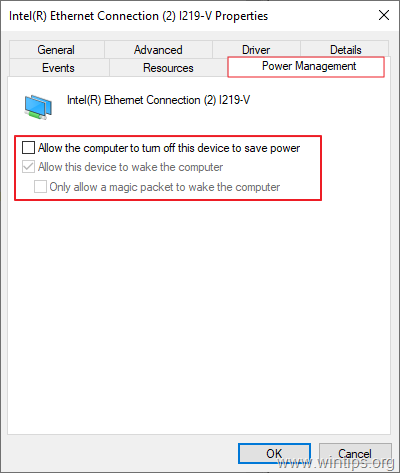
Menetelmä 4. Poista nopea käynnistys käytöstä FIX PNP_DETECTED_FATAL_ERROR.
Fast Startup mahdollistaa tietokoneen käynnistymisen nopeammin sen jälkeen, kun se on sammutettu. Jos huomaat, että tämä tila on käytössä tietokoneessasi, suosittelemme, että poistat sen käytöstä seuraamalla alla lueteltuja ohjeita. Se voi joskus aiheuttaa ongelmia käyttöjärjestelmässä.
1. Kirjoita hakukenttään Ohjauspaneeli ja paina Tulla sisään.
![image_thumb[18] image_thumb[18]](/f/f5064a77bc1df3af0832c5b2515bfeef.png)
2. Muuta Näytä By (ylhäällä oikealla) kohtaan Pienet kuvakkeet ja napsauta sitten Virta-asetukset.

3. Valitse vasemmasta ruudusta Valitse, mitä virtapainikkeet tekevät.

4. Klikkaus Muuta asetuksia, jotka eivät ole tällä hetkellä käytettävissä.

5. Vieritä alas ja poista valinta the Ota nopea käynnistys käyttöön (suositus) vaihtoehto ja napsauta Tallenna muutokset. *
* Merkintä: Jos "Ota nopea käynnistys käyttöön (suositus)" -vaihtoehto puuttuu tästä ikkunasta, niin sinun täytyy Ota lepotila käyttöön tietokoneessasi.

6. Uudelleenkäynnistää tietokoneeseen ja tarkista, jatkuuko ongelma.
Menetelmä 5. KORJAA PNP HAVAITSEMA KOHTAALLISEN VIRHE korjaamalla järjestelmätiedostoja.
1. Avaa komentokehote järjestelmänvalvojana. Tehdä se:
1. Kirjoita hakukenttään: cmd tai komentokehote
2. Napsauta hiiren kakkospainikkeella komentokehote (tulos) ja valitse Suorita järjestelmänvalvojana.

2. Kirjoita komentokehoteikkunaan seuraava komento ja paina Enter:
- Dism.exe /Online /Cleanup-Image /Restorehealth

3. Ole kärsivällinen, kunnes DISM korjaa komponenttivaraston. Kun toimenpide on valmis (sinulle tulee ilmoittaa, että komponenttivaraston vioittumis on korjattu), anna tämä komento ja paina Enter:
- SFC /SCANNOW

4. Kun SFC-skannaus on valmis, uudelleenkäynnistää Sinun tietokoneesi.
5. Tarkista uudelleenkäynnistyksen jälkeen, onko PNP_DETECTED_FATAL_ERROR-ongelma ratkaistu.
Menetelmä 6. Selvitä, mikä aiheuttaa virheen PNP_DETECTED_FATAL_ERROR.
Jos et löydä yllä olevien menetelmien noudattamisen jälkeen, mikä laite tai ohjelmisto aiheuttaa PNP_DETECTED_FATAL_ERROR sinisen BSOD-näyttö, yritä sitten selvittää ongelman todellinen syy noudattamalla seuraavia ohjeita artikkelit:
- Kuinka löytää BSOD- ja Minidump-tiedoista, mikä aiheuttaa Blue Screen of Death -näytön.
- Kuinka selvittää, mikä ohjain aiheuttaa Windowsin kaatumisen Driver Verifier -työkalun avulla.
Menetelmä 7. Korjaa Windows 10 paikallisella päivityksellä.
Toinen tavallisesti toimiva tapa korjata useita ongelmia on korjata/päivittää Windows 10. Noudata tätä tehtävää varten tämän artikkelin yksityiskohtaisia ohjeita: Kuinka korjata Windows 10.
Se siitä! Mikä menetelmä toimi sinulle?
Kerro minulle, jos tämä opas on auttanut sinua jättämällä kommenttisi kokemuksestasi. Tykkää tästä oppaasta ja jaa se auttaaksesi muita.